VS code是一个编辑器首先,最小化功能。 不像其它IDE很庞大,开发人员可以根据自己的开发技术设置不同的扩展组件,本篇文章重点为大家分享一下Deepin系统中安装Visual Studio Code具体方法。

环境
Deepin 15.11
安装VS Code
应用商店下载
点击启动栏里面的应用商店
然后搜索visual
点击搜索到的第一个结果,”Visual Studio Code”,然后开始安装就好了。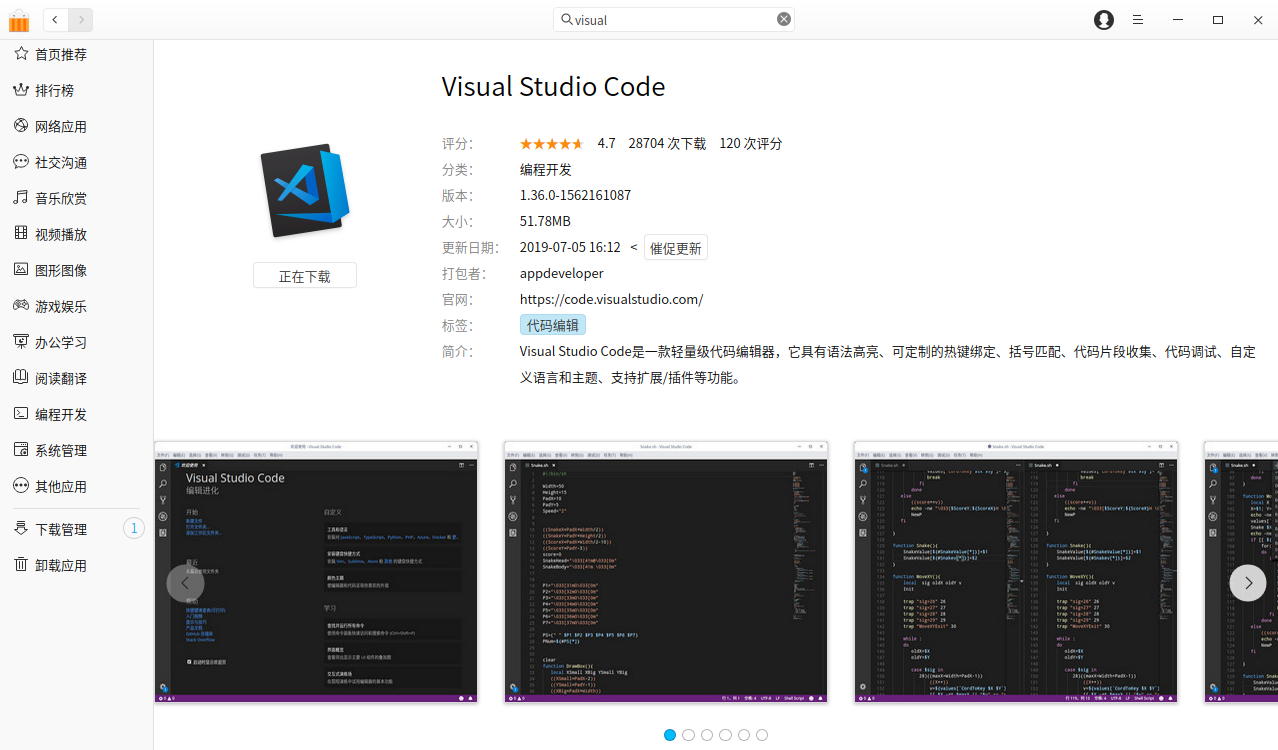

命令行安装VS Code
从VS Code下载安装包,并进行安装:
bob@bob-PC:~/Desktop$ wget https://vscode.cdn.azure.cn/stable/0ba0ca52957102ca3527cf479571617f0de6ed50/code_1.43.2-1585036376_amd64.deb
bob@bob-PC:~/Desktop$ sudo dpkg -i code_1.43.2-1585036376_amd64.deb

开始使用
点击“扩展”按钮,可以在里面搜索适合自己的插件进行安装,装饰自己的编辑器。
总结
你已经在你的Deepin15.11上成功地安装了VS Code。下一步可能是安装其他组件并自定义用户和工作区设置。
以上就是良许教程网为各位朋友分享的Linux系统相关内容。想要了解更多Linux相关知识记得关注公众号“良许Linux”,或扫描下方二维码进行关注,更多干货等着你 !



 微信扫一扫打赏
微信扫一扫打赏
 支付宝扫一扫打赏
支付宝扫一扫打赏

.png)
